 Всем привет! Хотите узнать, как можно ускорить интернет? Вы скажите, это не реально без участия самого провайдера, и будете правы. Та скорость, которую предоставляет Ваш провайдер, фактически не изменится, однако скорость загрузки веб-сайтов и данных можно увеличить в разы. Как это сделать читайте ниже.
Всем привет! Хотите узнать, как можно ускорить интернет? Вы скажите, это не реально без участия самого провайдера, и будете правы. Та скорость, которую предоставляет Ваш провайдер, фактически не изменится, однако скорость загрузки веб-сайтов и данных можно увеличить в разы. Как это сделать читайте ниже.
Предположим, Вы обитаете в Москве, и к Вам были высланы две посылки из Тюмени и Нижнего Новгорода. Обе бандероли едут на транспорте с одинаковой скоростью – 100 км/час (100 Мб/сек). И теперь вопрос – какая посылка попадет быстрее к Вам? Думаю, общая картина начинает прорисовываться, не правда ли?
Вся глобальная сеть (Интернет) состоит из так называемых дата центров, связанных между собой. В каждом из них находится сервер, и работают они одни быстрее, другие медленнее. Каждый из них находится ближе или дальше к Вашему интернет узлу. Так вот при переходе на любой сайт в браузере отсылается запрос на тот сервер, который прописан на Вашем ПК в конфигурации сетевого подключения. Кто знает, на самый ближний и скоростной ли сервер отсылается такой запрос.
Как ускорить интернет windows
Вес программы не велик, всего лишь около 5 Мегабайт. Скачать ее можно по .
Когда установочный файл закачался, кликаем по нему и видим похожее окно,
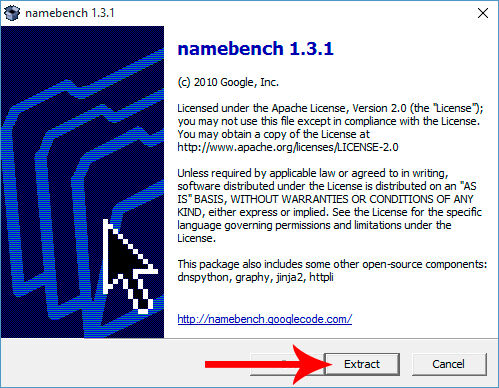
В нем нажмем на кнопку «Extract».
Теперь нам нужно нажать на кнопку «Start Benchmark», не меняя настройки этой программы, и подождать приблизительно минут 10-15.
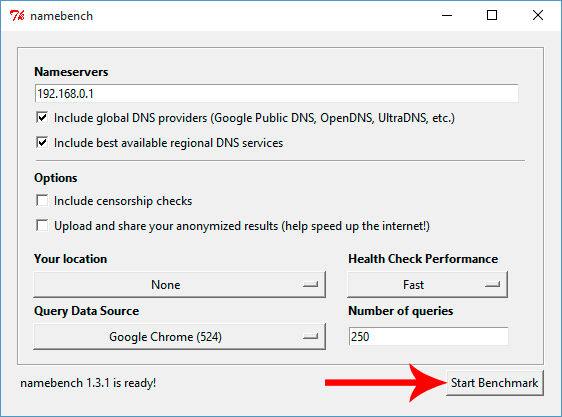
Может показаться, что данная утилита зависла, но это не так, поэтому наберитесь терпения и ждите до самого завершения. В это время можно заняться своими делами, к примеру, выпить пивка или глянуть телепередачу Дом 2. Шутка!
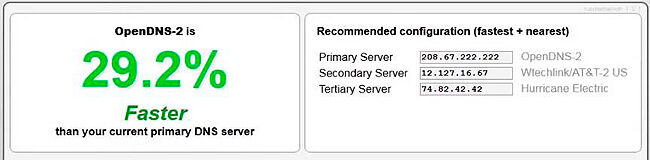
Теперь чтобы ускорить интернет идем в Пуск - Панель управления.
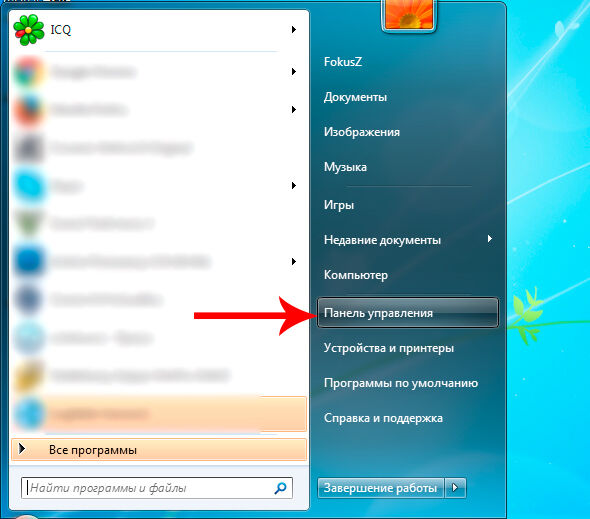
Зайдем в Свойства текущего подключения,
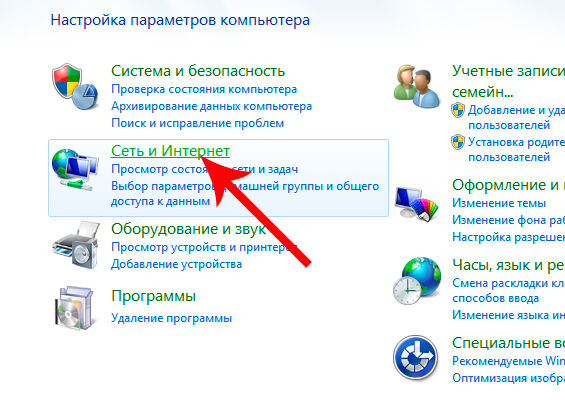
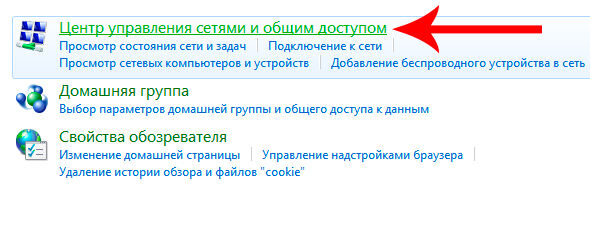
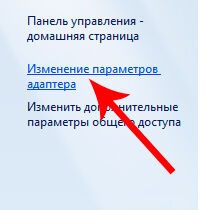
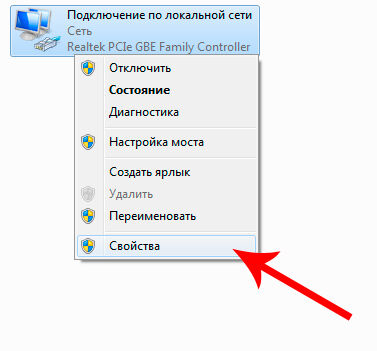
Выберем пункт TCP/IPv4 и жмем Свойства,
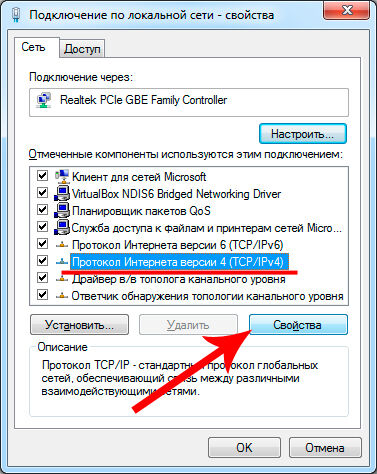
Далее выбираем пункт «Использовать следующие адреса DNS-серверов» и вбиваем ниже в первую строку данные сервера, которые нашла программа NameBench. Во вторую строчку можно вбить адрес роутера или модема локальной сети. Это делается для подстраховки, если вдруг выбранный новый сервер вдруг перестанет работать.
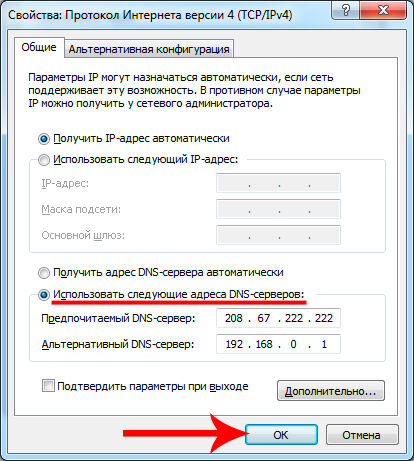
Теперь нажимаем кнопку «ОК».
После того, как Вы осуществите все вышеописанные действия, нужно будет очистить кэш DNS-серверов. Он необходим для запоминания файлов посещенных сайтов, дабы сократить время на постоянную загрузку тех или иных вэб-объектов. Если этот кэш не очистить, то ускорения загрузки сайтов можно вовсе не заметить.
{banner_google2}
Итак, чтобы очистить кэш DNS-серверов можно воспользоваться стандартными средствами операционной системы Windows. Для этого нажимаем комбинацию клавиш Win + R и в поле вбиваем ipconfig /flushdns
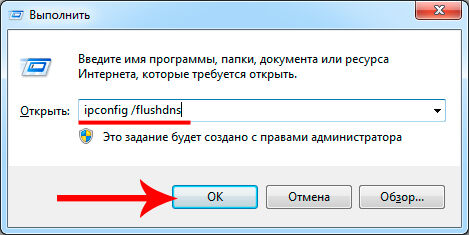
Надеюсь, мой способ, описанный в этой статье, поможет Вам ускорить загрузку сайтов на Вашем ПК. Заходите почаще на наш ресурс, ведь тут каждый день Вы найдете только полезные и интересные инструкции, а также советы на компьютерную тематику.














Комментарии (1)